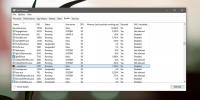Hoe de veilige modus op Windows 10 te verlaten
Als je problemen hebt met een Windows 1o-systeem, tot het punt dat het bijna onmogelijk wordt om iets gedaan te krijgen of zelfs om het op te lossen, moet je opstart naar veilige modus en probeer het vervolgens op te lossen. De methode om op te starten in de veilige modus is niet bepaald eenvoudig. Er is geen enkele knop of optie waarop u kunt klikken om op te starten in de veilige modus en er is ook geen knop waarop u kunt klikken om de veilige modus af te sluiten.
Verlaat veilige modus
Als u vanaf een functionerende desktop in de veilige modus bent opgestart, is het terugkeren naar een normale sessie net zo eenvoudig als het opnieuw opstarten van uw desktop. Open het menu Start en klik op de aan / uit-knop. Selecteer Herstarten uit de opties en je zou moeten opstarten naar je normale bureaublad.
Systeem opstart naar veilige modus
Soms start het systeem herhaaldelijk op naar de veilige modus zonder dat de gebruiker iets hoeft te doen en herstart het je gewoon terug naar de veilige modus.
Controleer Systeemconfiguratie
Dit kan zijn omdat uw opstartopties zijn gewijzigd. Gebruik de sneltoets Win + R om het vak Uitvoeren te openen en voer het volgende in.
msconfig
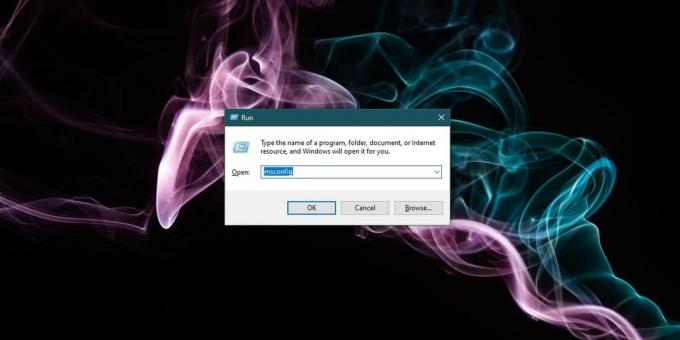
Ga in het geopende venster naar het tabblad Opstarten en zorg ervoor dat de optie Veilig opstarten niet is aangevinkt. U moet er ook voor zorgen dat op het tabblad Algemeen ‘Normaal opstarten’ is geselecteerd. Nadat u de instellingen hebt gewijzigd, start u uw systeem opnieuw op en moet het opstarten naar het normale bureaublad.

Controleer stuurprogramma's
Als er een stuurprogrammaprobleem is met een van de basisstuurprogramma's die nodig zijn om Windows 10 uit te voeren, is dit misschien de reden waarom het in de veilige modus moet opstarten. In de veilige modus werkt Windows 10 met zeer eenvoudige grafische afbeeldingen en als er een probleem mee is, kun je niet opstarten naar een normale desktopsessie.
Controleer uw grafische stuurprogramma's en verwijder ze indien nodig opnieuw en installeer ze opnieuw. Dit is een beetje een uitdaging als netwerken is uitgeschakeld in de veilige modus. Wijzig de instellingen voor de veilige modus om internettoegang toe te staan of probeer de stuurprogramma's op een ander systeem te downloaden en over te zetten naar de pc waarmee u problemen ondervindt. Installeer de driver en start uw systeem opnieuw op.
Controleer opstartitems
Het is mogelijk dat een van uw opstartitems problemen veroorzaakt, dus open Taakbeheer en ga naar het tabblad Opstarten. Schakel alle apps uit die zijn ingesteld om te worden uitgevoerd bij het opstarten van het systeem en probeer vervolgens uw systeem op te starten.

Hardwareproblemen
Het is mogelijk dat een deel van uw hardware niet goed werkt. Normaal gesproken zou een hardwareprobleem waardoor u niet kunt opstarten naar een normale sessie, u niet in de veilige modus moeten laten opstarten. Dat gezegd hebbende, er is een kleine kans dat dit het probleem is en dat deze een professional moet oplossen.
Als al het andere niet lukt, moet u mogelijk reset Windows 10.
Zoeken
Recente Berichten
Pas het opstartmenu van Windows 8 aan en schakel Geavanceerd opstarten permanent in
Windows 8 heeft van boven naar beneden veel cosmetische verandering...
Opdrachtregelargumenten bekijken voor een actieve app op Windows 10
Je hebt misschien gehoord van kleine hacks die met Chrome werken; j...
Joukuu beheert Dropbox-, Box.net- en Google Docs-back-upbestanden
Als u zich heeft aangemeld bij meerdere cloudgebaseerde services vo...